Una de las mayores bondades de todo el ecosistema Apple, sin duda, es iCloud. Nos permite acceder a nuestras fotos sin importar el dispositivo desde el que lo hagamos, firmar documentos en el iPhone y abrirlos ya firmados en el Mac, entre muchas otras cosas. El problema es que para que todo esto funcione, tienen que sincronizarse nuestros dispositivos.
La sincronización es algo que en principio debería hacerse de manera automática, aunque a veces puede dar errores. El más común de todos, y del que hablaremos hoy, es el de “Almacenamiento lleno”. Lo que significa es que hemos agotado la capacidad que tenemos en la nube, aunque eso no significa que esté todo perdido.
No tienes por qué adquirir más espacio
En el momento en que nos creamos un ID de Apple, podemos disponer de 5GB en iCloud de manera completamente gratuita. Sin embargo, es cierto que en pleno 2023 no es suficiente, y no tardaremos mucho en llenarlo de fotos, vídeos, chats de WhatsApp, o una mezcla de todos ellos. Aunque bueno, es gratis, así que tampoco es para quejarse.
En cualquier caso, si nuestra cuenta ha dejado de sincronizar los datos entre dispositivos por estar la nube llena, hay un par de cosas que podemos hacer. La primera y más evidente es adquirir más espacio, pero eso lo dejaremos como último recurso en caso de que esta no funcione.
Cómo liberar espacio en iCloud
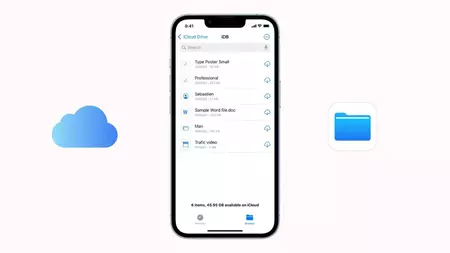
Quizás tengas archivos en iCloud que ya no necesites, o que quieras borrar. Haciendo eso puedes conseguir más espacio sin necesidad de pagar. Para lograrlo sigue los siguientes pasos:
- Ve a Ajustes
- Tu perfil
- iCloud
- Gestionar espacio de la cuenta
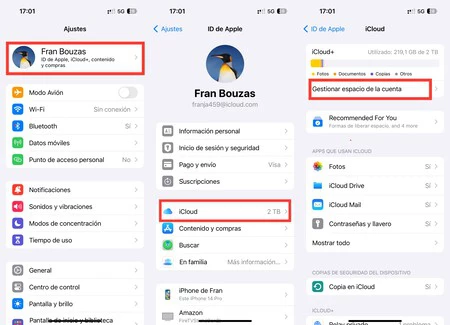
Ahí podrás seleccionar lo que quieras borrar y hacerlo. De ese modo liberarás almacenamiento y todo se volverá a sincronizar. Eso sí, esta es una solución temporal, por lo que tendrás que ir haciéndola de manera regular para que siga funcionando correctamente. El único problema que tiene esto es que llegará un punto en el que no tendrás más archivos temporales que borrar, y ahí no quedará otra que pagar por más.
Adquiere más espacio de iCloud
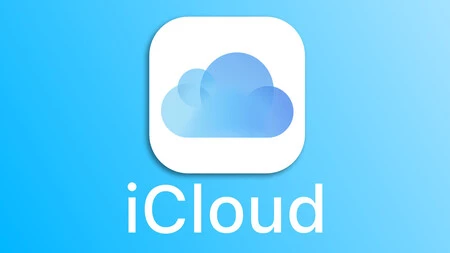
Si estás en la situación que acabamos de comentar y quieres mantener esta sincronización, tendrás que adquirir más espacio. Lo puedes hacer siguiendo los siguientes pasos:
- Ve a Ajustes
- Tu Perfil
- iCloud
- Gestionar espacio de a cuenta
- Cambiar plan
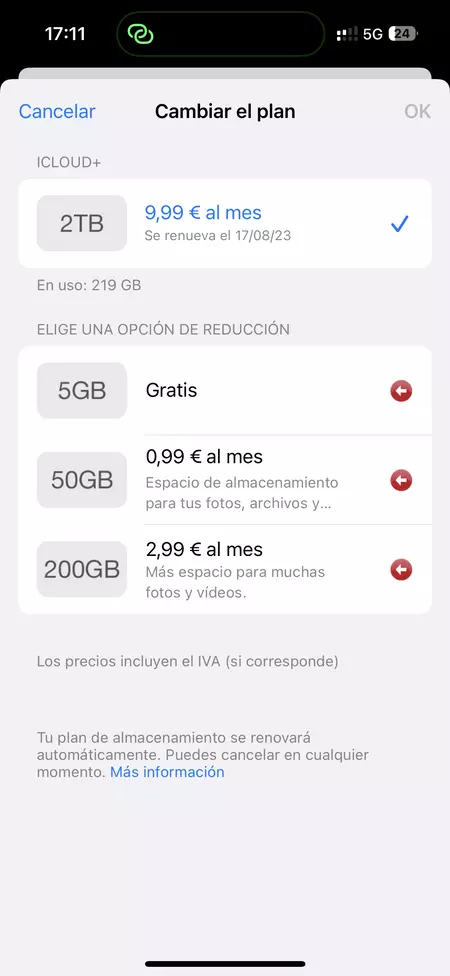
Ahí podrás elegir si quieres disponer de 50GB por 0,99 euros al mes, 200GB por 2,99 euros al mes, o 2TB por 9,99 euros al mes. Una vez lo tengas claro, solo bastará seleccionarlo, elegir la tarjeta en la que quieres que cobren la suscripción, y disfrutar de ese almacenamiento extra.
Como puedes ver, iCloud es una plataforma muy completa, pero es cierto que 5GB se quedan cortos para la mayoría de usuarios. Siempre se puede estirar su uso borrando archivos que ya no nos hagan falta, y con eso se puede aguantar una temporada larga. Ahora bien, si ves que eso ya no es viable, lo más cómodo es adquirir un plan de pago.
En Applesfera | Cómo recuperar fotos borradas en un iPhone: tres formas
En Applesfera | Qué es el Apple ID: una sola cuenta y contraseña para controlar iCloud y la App Store de forma sencilla





Ver 4 comentarios